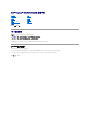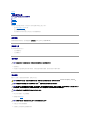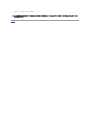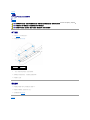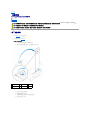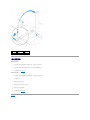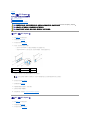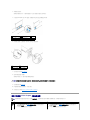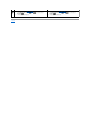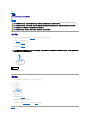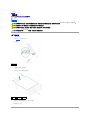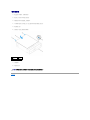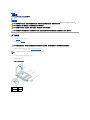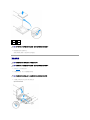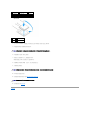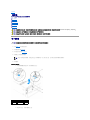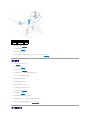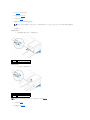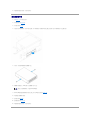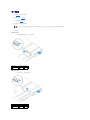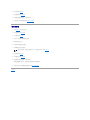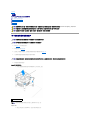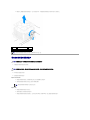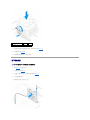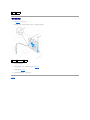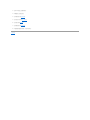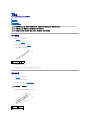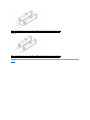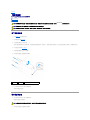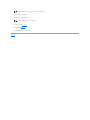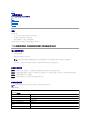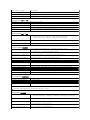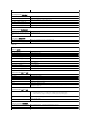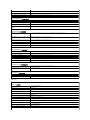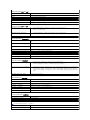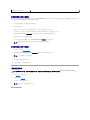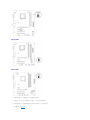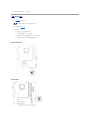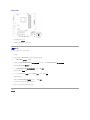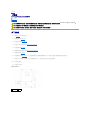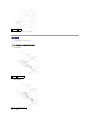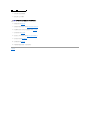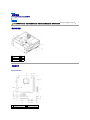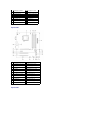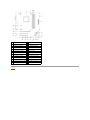Dell™ Inspiron™ 535s/537s/545s/546s 維修手冊
DCSLE 型和 DCSLF 型
註、警示和警告
如果您購買的是 Dell™ n Series 電腦,則本文件中有關 Microsoft® Windows® 作業系統的所有參考均不適用。
本文件中的資訊如有更改,恕不另行通知。
© 2009 Dell Inc. 版權所有,翻印必究。
未經 Dell Inc. 的書面許可,不得以任何形式複製這些資料。
本文中使用的商標:Dell、DELL 徽標與 Inspiron 是 Dell Inc. 的商標;Microsoft 與 Windows 是 Microsoft Corporation 在美國和/或其他國家/地區的商標或註冊商標。
本文件中述及的其他商標和產品名稱是指擁有相應商標和產品名稱的公司實體或其製造的產品。Dell Inc. 對其他公司的商標和產品名稱不擁有任何專有權益。
2009 年 3 月Rev.A00
技術概觀
開始操作之前
機箱蓋
支撐托架
前蓋
記憶體
PCI 卡與 PCI Express 卡
磁碟機
風扇
前 I/O 面板
處理器
主機板
電源供應器
電池
系統設定程式
註:「註」表示可以幫助您更有效地使用電腦的重要資訊。
警示:「警示」表示若不遵循說明,可能會導致硬體損壞或資料遺失。
警告:「警告」表示有可能會導致財產損失、人身傷害甚至死亡。

回到目錄頁
開始操作之前
Dell™ Inspiron™ 535s/537s/545s/546s 維修手冊
技術規格
建議的工具
關閉電腦
安全說明
本章介紹卸下和安裝電腦元件的程序。除非另有說明,否則執行每個程序時均假定已滿足以下條件:
l 您已執行關閉電腦和安全說明中的步驟。
l 您已閱讀電腦隨附的安全資訊。
l 以相反的順序執行卸下程序可以裝回元件或安裝元件 (如果是單獨購買的話)。
技術規格
若要獲得有關電腦技術規格的資訊,請參閱電腦隨附的《安裝指南》或 Dell 支援 Web 站台 (support.dell.com)。
建議的工具
本文件中的程序可能需要下列工具:
l 小型十字槽螺絲起子
l 小型平頭螺絲起子
關閉電腦
1. 關閉作業系統。
2. 確定電腦及所有已連接裝置均已關閉。關閉作業系統時,如果電腦及連接的裝置未自動關閉,請按住電源按鈕約 4 秒鐘以將其關閉。
安全說明
請遵守以下安全規範,以避免電腦受到潛在的損壞,並確保您的人身安全。
1. 確定工作表面平整乾淨,以防止刮傷機箱蓋。
2. 關閉電腦 (請參閱關閉電腦)。
3. 從電腦上拔下所有電話線或網路纜線。
4. 從電源插座上拔下電腦和所有已連接裝置的電源線。
警示:為避免遺失資料,請在關閉電腦之前,儲存並關閉所有開啟的 檔案,結束所有開啟的程式。
警告:拆裝電腦內部元件之前,請先閱讀電腦隨附的安全資訊。如需其他安全方面的最佳實踐資訊,請參閱管制遵循首頁 (www.dell.com/regulatory_compliance)。
警示:只有獲得認證的維修技術人員才可維修您的電腦。由未經 Dell 授權的維修所造成的損壞不在保固範圍之內。
警示:拔下纜線時,請握住連接器或拉片將其拔出,而不要拉扯纜線。某些纜線的連接器帶有鎖定彈片;若要拔下此類纜線,請向內按壓鎖定彈片,然後再拔下纜線。在
拔出連接器時,連接器的兩側應同時退出,以避免弄彎連接器插腳。此外,連接纜線之前,請確定兩個連接器的朝向正確並且對齊。
警示:為避免損壞電腦,請在開始拆裝電腦內部元件之前執行以下步驟。
警示:若要拔下網路纜線,請先將纜線從電腦上拔下,然後再將其從網路裝置上拔下。

回到目錄頁
前蓋
Dell™ Inspiron™ 535s/537s/545s/546s 維修手冊
卸下前蓋
裝回前蓋
卸下前蓋
1. 按照開始操作之前中的程序進行操作。
2. 卸下機箱蓋 (請參閱卸下機箱蓋)。
3. 一次抓住一個前蓋手柄並將其提起,使其從前面板釋放。
4. 旋轉前蓋並將其從電腦前面拉出,以使前蓋箝位從前蓋插件釋放。
5. 將前蓋置於安全位置。
裝回前蓋
1. 將前蓋箝位與前蓋插口對齊,並將前蓋箝位插入前蓋插口中。
2. 朝電腦的方向旋轉前蓋,直至前蓋手柄卡入到位。
3. 裝回機箱蓋 (請參閱裝回機箱蓋)。
回到目錄頁
警告:拆裝電腦內部元件之前,請先閱讀電腦隨附的安全資訊。如需其他安全方面的最佳實踐資訊,請參閱管制遵循首頁 (www.dell.com/regulatory_compliance)。
警告:為防止觸電,在卸下機箱蓋之前,請務必從電源插座中拔下電腦電源線。
警告:請勿在卸下任何護蓋 (包括機箱蓋、前蓋、填塞托架、前面板插件等) 的情況下操作設備。
1
前蓋插口 (3 個)
2
前蓋箝位 (3 個)
3
前蓋手柄 (3 個)
4
前蓋

回到目錄頁
支撐托架
Dell™ Inspiron™ 535s/537s/545s/546s 維修手冊
卸下支撐托架
裝回支撐托架
卸下支撐托架
1. 按照開始操作之前中的程序進行操作。
2. 卸下機箱蓋 (請參閱卸下機箱蓋)。
Inspiron™ 535s/537s
a. 向後拉支撐托架釋放閂鎖並向上轉動支撐托架。
b. 提起支撐托架使其脫離鉸接彈片,並將其放置在安全的位置。
Inspiron 545s/546s
a. 卸下固定插卡固定托架的螺絲。
b. 朝電腦背面推動插卡固定托架。
c. 向上轉動支撐托架並將其提起,使其脫離鉸接彈片。
d. 將支撐托架置於安全位置。
警告:拆裝電腦內部元件之前,請先閱讀電腦隨附的安全資訊。如需其他安全方面的最佳實踐資訊,請參閱管制遵循首頁 (www.dell.com/regulatory_compliance)。
警告:為防止觸電,在卸下機箱蓋之前,請務必從電源插座中拔下電腦電源線。
警告:請勿在卸下任何護蓋 (包括機箱蓋、前蓋、填塞托架、前面板插件等) 的情況下操作設備。
1
支撐托架釋放閂鎖
2
鉸接彈片 (2 個)
3
鉸接 (2 個)
4
支撐托架

裝回支撐托架
Inspiron 535s/537s
1. 將支撐托架底部的鉸接與電腦邊緣上的鉸接彈片對齊,並將鉸接插入鉸接彈片中。
2. 向後拉支撐托架釋放閂鎖並向下轉動支撐托架,直至支撐托架釋放閂鎖鎖定到位。
3. 裝回機箱蓋 (請參閱裝回機箱蓋)。
Inspiron 545s/546s
1. 將支撐托架底部的鉸接與電腦邊緣上的鉸接彈片對齊,並將鉸接插入鉸接彈片中。
2. 向下轉動支撐托架。
3. 朝電腦正面拉動插卡固定托架。
4. 確保支撐托架插片已由插卡固定托架固定。
5. 裝回固定插卡固定托架的螺絲。
6. 裝回機箱蓋 (請參閱裝回機箱蓋)。
回到目錄頁
1
螺絲
2
插卡固定托架
3
支撐托架插片
4
鉸接彈片
5
鉸接
6
支撐托架

回到目錄頁
PCI 卡與 PCI Express 卡
Dell™ Inspiron™ 535s/537s/545s/546s 維修手冊
卸下 PCI 卡和 PCI Express 卡
裝回 PCI 卡和 PCI Express 卡
在卸下或安裝 PCI/PCI Express 卡後組態電腦
卸下 PCI 卡和 PCI Express 卡
1. 按照開始操作之前中的程序進行操作。
2. 卸下機箱蓋 (請參閱卸下機箱蓋)。
3. 卸下支撐托架 (請參閱卸下支撐托架)。
4. 如有必要,請拔下與插卡連接的所有纜線。
l 對於 PCI 卡或 PCI Express x1 卡,請握住插卡的頂端邊角,將其從連接器中取出。
l 如果是 PCI Express x16 卡,請按下固定機件,握住插卡的頂端邊角,然後將其從連接器中取出。
5. 如果您要永久地卸下插卡,請在空置的插卡插槽開口中安裝一個填塞托架。
6. 裝回支撐托架 (請參閱裝回支撐托架)。
7. 裝回機箱蓋 (請參閱裝回機箱蓋)。
8. 將電腦和裝置重新連接至電源插座,然後將其開啟。
9. 從作業系統中移除插卡的驅動程式。
10. 若要完成移除程序,請參閱在卸下或安裝 PCI/PCI Express 卡後組態電腦。
裝回 PCI 卡和 PCI Express 卡
1. 按照開始操作之前中的程序進行操作。
2. 卸下機箱蓋 (請參閱卸下機箱蓋)。
3. 卸下支撐托架 (請參閱卸下支撐托架)。
警告:拆裝電腦內部元件之前,請先閱讀電腦隨附的安全資訊。如需其他安全方面的最佳實踐資訊,請參閱管制遵循首頁 (www.dell.com/regulatory_compliance)。
警告:為防止觸電,在卸下機箱蓋之前,請務必從電源插座中拔下電腦電源線。
警告:請勿在卸下任何護蓋 (包括機箱蓋、前蓋、填塞托架、前面板插件等) 的情況下操作設備。
1
PCI Express x16 卡
2
PCI Express x16 卡插槽
3
固定彈片
4
固定機件
5
PCI Express x1 卡插槽
6
PCI Express x1 卡
註:您必須在空置的插卡插槽開口中安裝填塞托架,以維持 FCC 對該電腦的認證。這些托架還可避免灰塵和污垢進入您的電腦。

4. 準備好要安裝的插卡。
請參閱插卡隨附的說明文件,以獲得有關組態插卡、完成內部連接或為電腦自訂插卡的資訊。
5. 如果您要將 PCI Express 卡插入 x16 卡連接器,請調整插卡的位置以使固定插槽與固定彈片對齊。
6. 將插卡插入連接器,並穩固地向下按壓。確定插卡完全安插在插槽內。
7. 裝回支撐托架 (請參閱裝回支撐托架)。
8. 連接所有應連接至插卡的纜線。
請參閱插卡的說明文件,以獲得有關插卡纜線連接的資訊。
9. 裝回機箱蓋 (請參閱裝回機箱蓋)。
10. 將電腦和裝置重新連接至電源插座,然後將其開啟。
11. 若要完成安裝,請參閱在卸下或安裝 PCI/PCI Express 卡後組態電腦。
在卸下或安裝 PCI/PCI Express 卡後組態電腦
1
PCI Express x16 卡
2
PCI Express x16 卡插槽
3
固定彈片
4
PCI Express x1 卡插槽
5
PCI Express x1 卡
1
完全安插的插卡
2
未完全安插的插卡
3
托架卡入插槽內
4
托架卡在插槽外面
警示:請勿將插卡纜線佈置在插卡上或插卡後。將纜線佈置在插卡上會使機箱蓋無法蓋好,或導致設備損壞。
註:若要獲得有關外接式連接器位置的資訊,請參閱《安裝指南》。若要獲得有關安裝插卡的驅動程式和軟體的資訊,請參閱插卡隨附的說明文件。
已安裝
已卸下
音效
卡
1. 進入系統設定程式 (請參閱進入系統設定程式)。
2. 移往 Onboard Audio Controller (機載音效控制器),然後將設定變更為
Disabled (已停用)。
3. 將外接式音效裝置連接至音效卡的連接器。
1. 進入系統設定程式 (請參閱進入系統設定程式)。
2. 移往 Onboard Audio Controller (機載音效控制器),然後將設定變更為
Enabled (已 啟用)。
3. 將外接式音效裝置連接至電腦的背面板連接器。

回到目錄頁
電池
Dell™ Inspiron™ 535s/537s/545s/546s 維修手冊
取出電池
更換電池
取出電池
1. 記錄系統設定程式中的所有螢幕資訊 (請參閱系統設定程式),以便在安裝新電池後可以恢復正確的設定。
2. 按照開始操作之前中的程序進行操作。
3. 卸下機箱蓋 (請參閱卸下機箱蓋)。
4. 找到電池槽 (請參閱主機板元件)。
5. 按壓電池釋放拉桿以取出電池。
更換電池
1. 將新電池 (CR2032) 插入電池槽中,使標有「+」的一面朝上,並將電池按入到位。
2. 裝回機箱蓋 (請參閱裝回機箱蓋)。
3. 將電腦和裝置連接至電源插座,然後將它們開啟。
4. 進入系統設定程式 (請參閱進入系統設定程式),並恢復您在步驟 1 中記錄的設定。
回到目錄頁
警告:拆裝電腦內部元件之前,請先閱讀電腦隨附的安全資訊。如需其他安全方面的最佳實踐資訊,請參閱管制遵循首頁 (www.dell.com/regulatory_compliance)。
警告:如果新電池安裝不正確,可能會引起爆炸。請僅使用相同電池或製造廠商推薦的同類型電池來更換原有的電池。請依照製造廠商的說明來丟棄用過的電池。
警告:為防止觸電,在卸下機箱蓋之前,請務必從電源插座中拔下電腦電源線。
警告:請勿在卸下任何護蓋 (包括機箱蓋、前蓋、填塞托架、前面板插件等) 的情況下操作設備。
警示:如果您用鈍器將電池從電池槽中撬出,請小心不要碰觸主機板。在您嘗試撬出電池之前,請確定鈍器已插入電池與電池槽之間的空隙。否則,您可能會撬壞電池槽
或弄斷主機板上的電路,進而導致主機板損壞。
1
電池釋放拉桿


回到目錄頁
機箱蓋
Dell™ Inspiron™ 535s/537s/545s/546s 維修手冊
卸下機箱蓋
裝回機箱蓋
卸下機箱蓋
1. 按照開始操作之前中的程序進行操作。
2. 合上機箱腳架。
3. 將電腦側面朝下放置,使機箱蓋朝上。
4. 使用螺絲起子卸下固定機箱蓋的兩顆螺絲。
5. 透過從電腦正面拉出機箱蓋並將其向上提起來卸下機箱蓋。
6. 將機箱蓋置於安全位置。
警告:拆裝電腦內部元件之前,請先閱讀電腦隨附的安全資訊。如需其他安全方面的最佳實踐資訊,請參閱管制遵循首頁 (www.dell.com/regulatory_compliance)。
警告:為防止觸電,在卸下機箱蓋之前,請務必從電源插座中拔下電腦電源線。
警告:請勿在卸下任何護蓋 (包括機箱蓋、前蓋、填塞托架、前面板插件等) 的情況下操作設備。
警示:確保桌面至少還有 30 cm (1 ft) 的空間,以容納已卸下機箱蓋的系統。
1
機箱腳架
1
機箱蓋
2
螺絲 (2 顆)
3
電腦正面

回到目錄頁
處理器
Dell™ Inspiron™ 535s/537s/545s/546s 維修手冊
卸下處理器
更換處理器
卸下處理器
1. 按照開始操作之前中的程序進行操作。
2. 卸下機箱蓋 (請參閱卸下機箱蓋)。
3. 從電腦中卸下處理器風扇和散熱器組件 (請參閱卸下處理器風扇和散熱器組件)。
4. 按下釋放拉桿並向外推動,以將其從固定彈片中釋放。
5. 打開處理器護蓋 (如果有)。
Inspiron™ 535s/537s/545s
Inspiron 546s
警告:拆裝電腦內部元件之前,請先閱讀電腦隨附的安全資訊。如需其他安全方面的最佳實踐資訊,請參閱管制遵循首頁 (www.dell.com/regulatory_compliance)。
警告:為防止觸電,在卸下機箱蓋之前,請務必從電源插座中拔下電腦電源線。
警告:請勿在卸下任何護蓋 (包括機箱蓋、前蓋、填塞托架、前面板插件等) 的情況下操作設備。
警示:除非您對卸下和裝回硬體非常熟悉,否則請勿執行以下步驟。錯誤地執行這些步驟可能會損壞您的主機板。關於技術服務,請參閱《設定指南》。
警示:雖然具有塑膠保護層,但是處理器風扇和散熱器組件在正常作業時仍可能會很熱。在您碰觸散熱器之前,請確定留出足夠的時間使其冷卻。
註:除非新處理器需要新的散熱器,否則請在更換處理器後,仍舊使用原來的散熱器組件。
1
處理器護蓋
2
處理器
3
插槽
4
釋放拉桿

6. 輕輕提起處理器並將其從插槽中取出。
使釋放拉桿在釋放位置展開,以便在插槽中安裝新的處理器。
更換處理器
1. 按照開始操作之前中的程序進行操作。
2. 打開新處理器的包裝,請小心不要碰觸到處理器的底部。
3. 如果插槽上的釋放拉桿沒有完全展開,請將其移到該位置。
Inspiron 535s/537s/545s
1
處理器
2
釋放拉桿
3
插槽
警示:卸下處理器時,請勿碰觸插槽內的任何插腳,或將任何物件掉落在插 槽內的插腳上。
警示:請碰 觸電腦背面未上漆的金屬表面,以導去身上的靜電。
警示:更換處理器時,請勿接觸插槽內的任何插腳,或將任何物件掉落在插槽內的插腳上。
警示:您必須將處理器正確地放入插槽,以免在開啟電腦時永久性地損壞處理器和電腦。

Inspiron 546s
4. 對於 Inspiron 535s/537s/545s,將處理器上的前部和後部定位槽口與插槽上的前部和後部定位槽口對齊。
5. 將處理器的插腳 1 邊角和插槽的插腳 1 邊角對齊。
6. 將處理器輕輕放入插槽,確保其正確放置。
7. 處理器完全安插在插槽內後,合上處理器護蓋 (如果有)。
確保處理器護蓋上的彈片位於插槽上的中心護蓋閂鎖下面。
8. 將插槽釋放拉桿向插槽方向轉動,直至其卡入到位以將處理器固定住。
9. 清潔散熱器底部的熱脂。
10. 將新的熱脂塗在處理器的頂部。
11. 裝回處理器風扇和散熱器組件 (請參閱裝回處理器風扇和散熱器組件)。
12. 裝回機箱蓋 (請參閱裝回機箱蓋)。
回到目錄頁
1
前部定位槽口
2
處理器插腳 1 指示符
3
後部定位槽口
4
處理器護蓋
5
中心護蓋閂鎖
6
處理器
7
插槽
8
彈片
9
釋放拉桿
1
插槽
2
處理器插腳 1 指示符
3
處理器
4
釋放拉桿
警示:為避免造成損壞,請確定處理器已與插槽正確對齊,並且在安裝處理器時請勿過度用力。
警示:請確保塗上新的熱脂。新的熱脂對確保充分的熱黏合很重要,這是實現最佳處理器作業所必需的。
警示:確定處理器風扇/散熱器組件已裝好並固定到位。

回到目錄頁
磁碟機
Dell™ Inspiron™ 535s/537s/545s/546s 維修手冊
卸下硬碟機
裝回硬碟機
卸下媒體讀卡器
裝回媒體讀卡器
卸下光碟機
裝回光碟機
卸下硬碟機
1. 按照開始操作之前中的程序進行操作。
2. 卸下機箱蓋 (請參閱卸下機箱蓋)。
3. 卸下支撐托架 (請參閱卸下支撐托架)。
4. 從硬碟機上拔下電源線和資料纜線。
5. 卸下硬碟機。
Inspiron™ 535s/537s
a. 向內按壓硬碟機側面的固定彈片,然後將硬碟機向上滑出。
Inspiron 545s/546s
a. 將固定彈片向上拉,然後將硬碟機向上滑出。
警告:拆裝電腦內部元件之前,請先閱讀電腦隨附的安全資訊。如需其他安全方面的最佳實踐資訊,請參閱管制遵循首頁 (www.dell.com/regulatory_compliance)。
警告:為防止觸電,在卸下機箱蓋之前,請務必從電源插座中拔下電腦電源線。
警告:請勿在卸下任何護蓋 (包括機箱蓋、前蓋、填塞托架、前面板插件等) 的情況下操作設備。
警示:如果您要更換的硬碟機內有您想要保留的資料,請在開始執行此程序之前備份檔案。
註:如果您不打算現在裝回硬碟機,則請從主機板上拔下資料纜線的另一端,並將其放在一邊。您可以稍後使用該資料纜線安裝硬碟機。
1
固定彈片
2
電源線
3
資料纜線
4
硬碟機
5
側面螺絲 (4 顆)

6. 裝回支撐托架 (請參閱裝回支撐托架)。
7. 裝回機箱蓋 (請參閱裝回機箱蓋)。
8. 將電腦和其他裝置連接至電源插座。
9. 如果卸下硬碟機變更了磁碟機組態,請確保在系統設定程式中反映出這些變更 (請參閱系統設定程式)。
裝回硬碟機
1. 按照開始操作之前中的程序進行操作。
2. 卸下機箱蓋 (請參閱卸下機箱蓋)。
3. 卸下支撐托架 (請參閱卸下支撐托架)。
4. 請查看磁碟機的說明文件,以確認該磁碟機的組態適合您的電腦。
5. 如果沒有,請將這四顆側面螺絲擰至硬碟機上。
6. 將電源線和資料纜線連接至硬碟機。
7. 將資料纜線連接至主機板連接器。
8. 將硬碟機滑入硬碟機支架,直至其卡入到位。
9. 檢查所有纜線,確保它們連接正確且穩固安插。
10. 裝回支撐托架 (請參閱裝回支撐托架)。
11. 裝回機箱蓋 (請參閱裝回機箱蓋)。
12. 將電腦和裝置連接至電源插座,然後將它們開啟。
13. 請參閱磁碟機隨附的說明文件,以獲得有關安裝磁碟機作業所需軟體的說明。
14. 請檢查系統設定程式以瞭解磁碟機組態變更 (請參閱進入系統設定程式)。
卸下媒體讀卡器
1
固定彈片
2
電源線
3
資料纜線
4
硬碟機
5
側面螺絲 (4 顆)

1. 按照開始操作之前中的程序進行操作。
2. 卸下機箱蓋 (請參閱卸下機箱蓋)。
3. 卸下前蓋 (請參閱卸下前蓋)。
4. 從媒體讀卡器的後面拔下 FlexBay USB 纜線和電源線。
5. 卸下媒體讀卡器。
Inspiron 535s/537s
a. 向內按壓媒體讀卡器側面的固定彈片,並將媒體讀卡器滑出。
Inspiron 545s/546s
a. 向上拉固定彈片,並將媒體讀卡器滑出。
6. 裝回前蓋 (請參閱裝回前蓋)。
7. 裝回機箱蓋 (請參閱裝回機箱蓋)。
註:如果您不打算現在裝回媒體讀卡器,則請從主機板上拔下 FlexBay USB 纜線的另一端,並將其放在一邊。您稍後可以使用該 FlexBay USB 纜線安裝媒體讀卡器。
1
電源線
2
FlexBay USB 纜線
3
固定彈片
4
媒體讀卡器 (並非所有電腦都配備)
1
電源線
2
FlexBay USB 纜線
3
固定彈片
4
媒體讀卡器 (並非所有電腦都配備)
註:根據您的系統型號,連接器的位置可能有所不同。若要獲得更多資訊,請參閱主機板元件。

8. 將電腦和裝置連接至電源插座,然後將它們開啟。
裝回媒體讀卡器
1. 按照開始操作之前中的程序進行操作。
2. 卸下機箱蓋 (請參閱卸下機箱蓋)。
3. 卸下前蓋 (請參閱卸下前蓋)。
4. 如果您要安裝新的媒體讀卡器,請卸下可拆除金屬板。將十字槽螺絲起子的頂端對準可拆除金屬板上的插槽,然後向外旋轉螺絲起子以使金屬板脫落。
5. 如果沒有,請將這兩顆側面螺絲擰至媒體讀卡器上。
6. 將媒體讀卡器輕輕地滑入 FlexBay 插槽,直至媒體讀卡器卡入到位。
7. 將 FlexBay USB 纜線連接至媒體讀卡器背面和主機板上的內建 USB 連接器 (請參閱主機板元件)。
8. 將電源線連接至媒體讀卡器背面。
9. 裝回前蓋 (請參閱裝回前蓋)。
10. 裝回機箱蓋 (請參閱裝回機箱蓋)。
11. 將電腦和裝置連接至電源插座,然後將它們開啟。
註:請確定先安裝好媒體讀卡器,再連接 FlexBay USB 纜線。
ページが読み込まれています...
ページが読み込まれています...
ページが読み込まれています...
ページが読み込まれています...
ページが読み込まれています...
ページが読み込まれています...
ページが読み込まれています...
ページが読み込まれています...
ページが読み込まれています...
ページが読み込まれています...
ページが読み込まれています...
ページが読み込まれています...
ページが読み込まれています...
ページが読み込まれています...
ページが読み込まれています...
ページが読み込まれています...
ページが読み込まれています...
ページが読み込まれています...
ページが読み込まれています...
ページが読み込まれています...
ページが読み込まれています...
ページが読み込まれています...
ページが読み込まれています...
ページが読み込まれています...
ページが読み込まれています...
ページが読み込まれています...
ページが読み込まれています...
ページが読み込まれています...
-
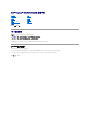 1
1
-
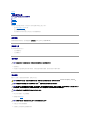 2
2
-
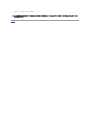 3
3
-
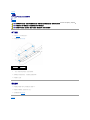 4
4
-
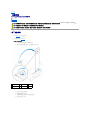 5
5
-
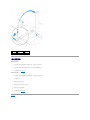 6
6
-
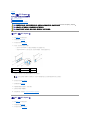 7
7
-
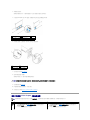 8
8
-
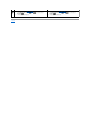 9
9
-
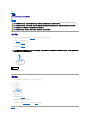 10
10
-
 11
11
-
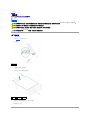 12
12
-
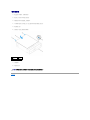 13
13
-
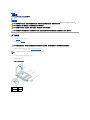 14
14
-
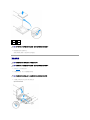 15
15
-
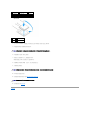 16
16
-
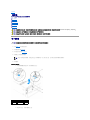 17
17
-
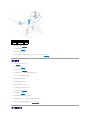 18
18
-
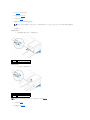 19
19
-
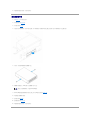 20
20
-
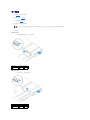 21
21
-
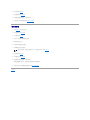 22
22
-
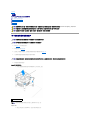 23
23
-
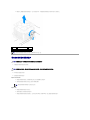 24
24
-
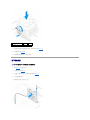 25
25
-
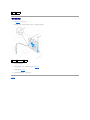 26
26
-
 27
27
-
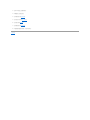 28
28
-
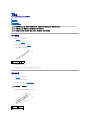 29
29
-
 30
30
-
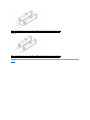 31
31
-
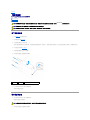 32
32
-
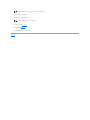 33
33
-
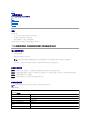 34
34
-
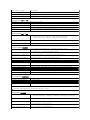 35
35
-
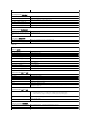 36
36
-
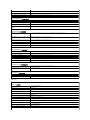 37
37
-
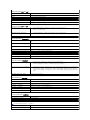 38
38
-
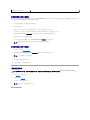 39
39
-
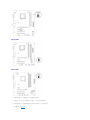 40
40
-
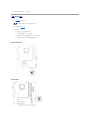 41
41
-
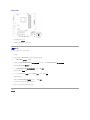 42
42
-
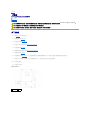 43
43
-
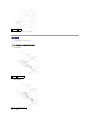 44
44
-
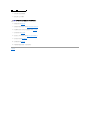 45
45
-
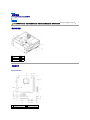 46
46
-
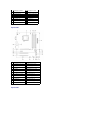 47
47
-
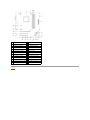 48
48